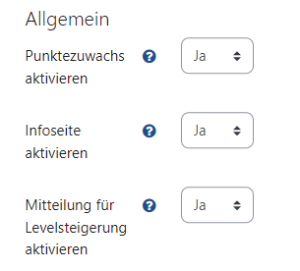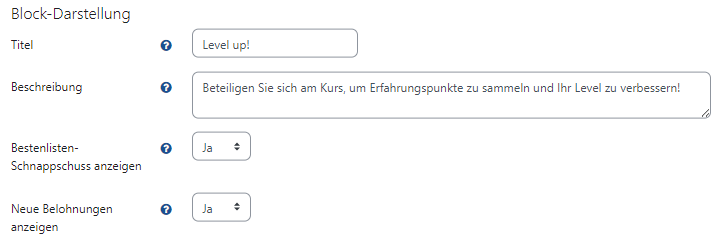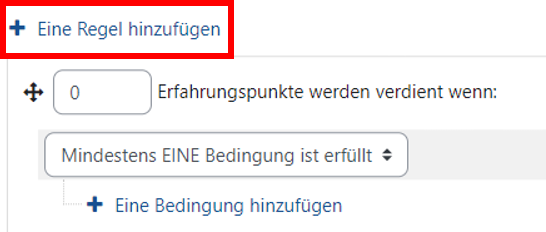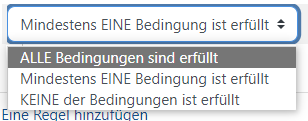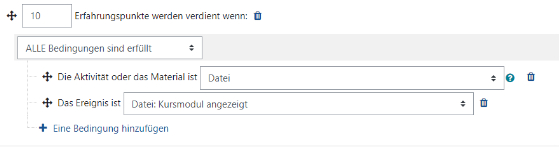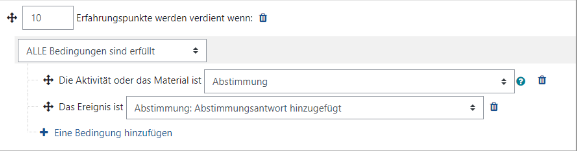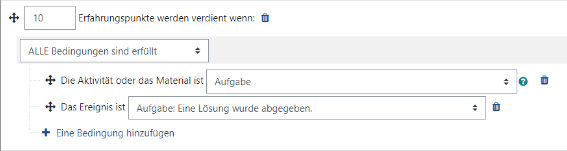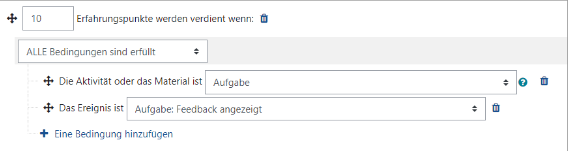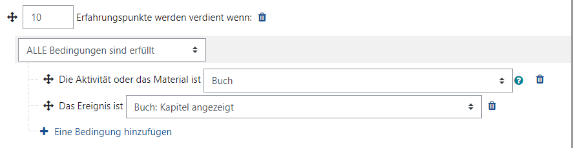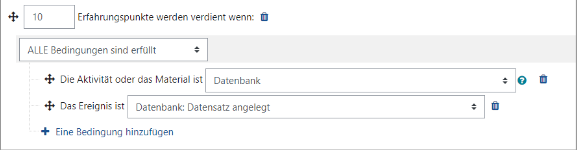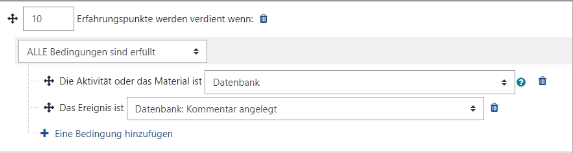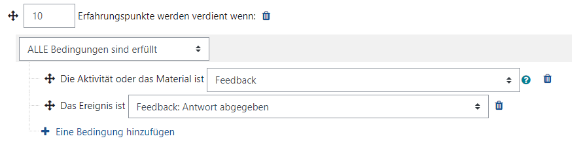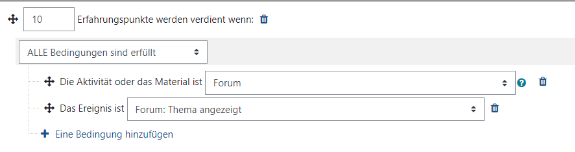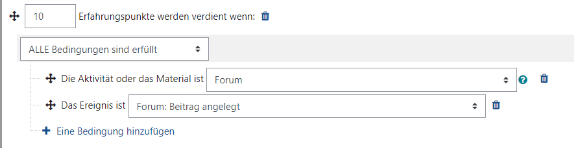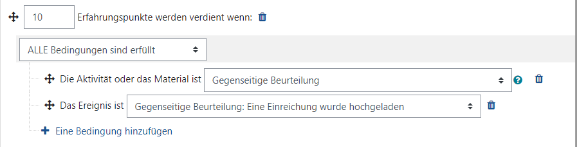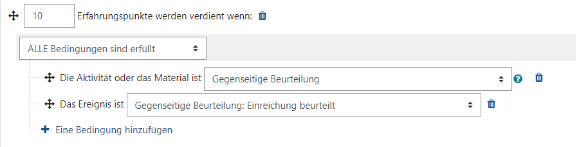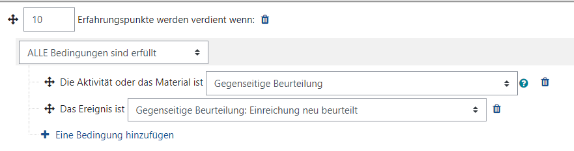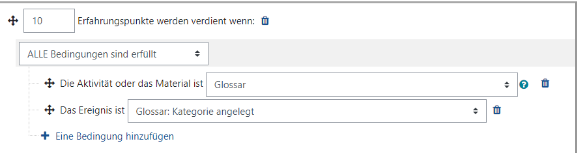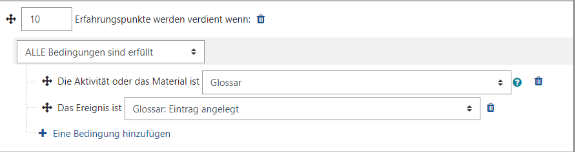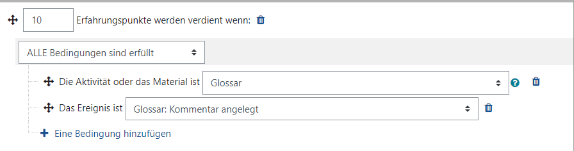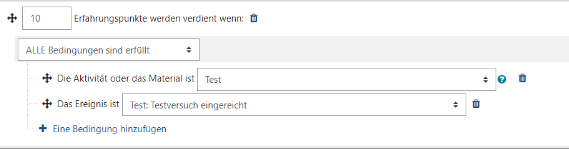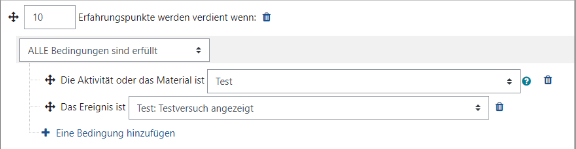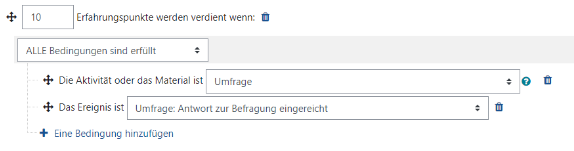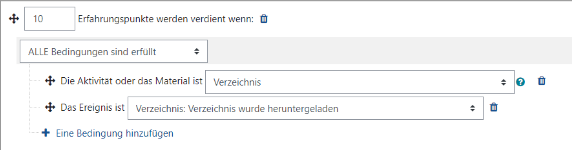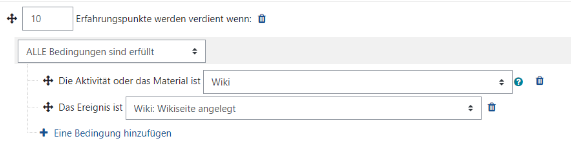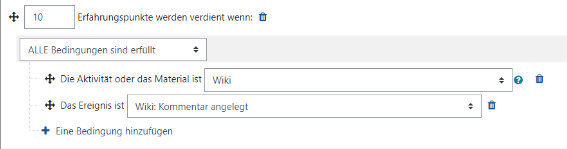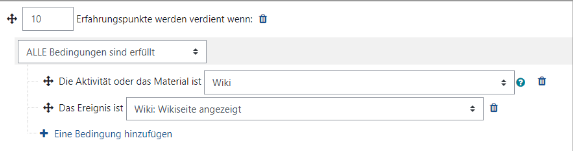Was ist Level up!?
Level up! ist ein Gamification Plugin für die Lernplattform Moodle. Die Studierenden sammeln Erfahrungspunkte (Experience Points - XPs), indem sie vorab definierte Aktivitäten bearbeiten, und sie erreichen nach und nach höhere Level. Die Level werden durch Abzeichen und eine Fortschrittsanzeige visualisiert. Auch ist in Ranglisten ein anonymer (!) Vergleich mit anderen Studierenden möglich. So wird „spielerisch" die Motivation erhöht, sich der Lernherausforderung zu stellen.
Die Eigenschaften von Level up! sind:
- Flexible Möglichkeiten, individuelle Level mit Abzeichen und Erfahrungspunkten für einzelne Aktivitäten einzustellen.
- Erfasst Erfahrungspunkte für Aktivitäten, die die Studierenden ausführen (kann auch zeitweise deaktiviert werden) und zeigt das aktuelle Level in einem Block an.
- Bietet den Lehrpersonen Übersichten zu den erreichten Leveln und Aktivitäten der Studierenden.
- Erreichte Level können als Voraussetzung für den Zugang zu Kurselementen festgelegt werden.
Außerdem je nach den gewählten Einstellungen:
- Zeigt eine Informationsseite, auf der die Anzahl der erreichbaren Level mit jeweils einem Abzeichen und einer Beschreibung dargestellt werden.
- Zeigt im Block den nötigen Fortschritt zum Level-Aufstieg an. Gibt ein Feedback, wenn Studierende ein Level aufsteigen.
- Bietet den Studierenden verschiedene Vergleichsmöglichkeiten untereinander. Allerdings ist zwecks Datenschutz eine Anonymisierung voreingestellt.
- Kann Events auslösen, wenn Studierende ein Level aufsteigen, z. B. Aufgaben erst bearbeitbar, wenn ein bestimmtes Level erreicht wurde.
Wenn Sie Level up! in Ihrem Moodle-Kurs in der Rolle Studierende ausprobieren möchten, müssen Sie sich selbst als Studierender im Kurs einschreiben. Sie können auch bei elearning@hs-niederrhein.de einen Test-Account beantragen.
Level up! anlegen
Um Level Up! in Ihrem Kurs anzulegen, muss der Bearbeitungsmodus aktiviert und die Blockleiste geöffnet sein. Durch Anklicken des Buttons Block hinzufügen öffnet sich ein Pop-Up-Fenster, wo Sie den Block Level Up XP auswählen können. Nach Erstellung des Blocks finden Sie diesen rechts in der Blockleiste.
Level up! einstellen
Klicken Sie auf Einstellungen am unteren rechten Rand des Level up!-Blocks. Über die nun erscheinenden Reiter können Sie wie nachfolgend erklärt Schritt für Schritt Level up! für Ihren Kurs anpassen.
Die Reiter Bericht und Bestenliste geben den Lehrenden Informationen zum Stand der einzelnen Studierenden und werden nachfolgend nicht erläutert, da selbsterklärend. Der Reiter XP+ enthält Hinweise zu kostenpflichtigen Erweiterungen des Plugins, die an der Hochschule Niederrhein nicht verfügbar sind.
Reiter "Info"
Klicken Sie zunächst auf den Reiter Info. Sie sehen eine Übersicht der voreingestellten Levelund der dazugehörigen Abzeichen. Voreingestellt sind 10 Level mit Abzeichen als „Sterne“. Die Übersicht passt sich an, sobald Sie neue Level und Abzeichen definiert haben.
Reiter "Einstellungen"
Klicken Sie nun auf den Reiter Einstellungen.
- Mit der Einstellung Punktezuwachs aktivieren aktivieren Sie das Sammeln von Erfahrungspunkten durch die noch festzulegenden Regeln. Wenn Sie das Sammeln von Erfahrungspunkten vorübergehend einfrieren oder erst später aktivieren wollen, setzen Sie die Einstellung auf Nein.
- Die Einstellung Infoseite aktivieren legt fest, ob die Studierenden die Informationsseite mit den Leveln und Abzeichen sehen können.
- Wenn den Studierenden nach einem Levelaufstieg ein Feedback Pop-up-Fenster angezeigt werden soll, setzen Sie die Einstellung Mitteilung für Levelsteigerung aktivieren auf Ja.
In diesem Abschnitt wird eingestellt, wie Level up! in der Blockleiste des Kurses angezeigt werden soll. In der Beschreibung kann ein individueller Begrüßungstext zu Level up! formuliert werden.
Reiter "Level"
Klicken Sie nun auf den Reiter Level.
Definieren Sie zunächst die Anzahl der Levelstufen (oft wird hier die Anzahl der Kursabschnitte angesetzt). Passen Sie nun für jedes Level die erforderlichen Punkte, den Level-Namen und die Levelbeschreibung (das kann die Aufgabenbeschreibung oder ein Motivationsspruch etc. sein) an. Ein späteres Hinzufügen oder Korrigieren von Leveln, z. B., wenn neue Aufgaben zugefügt werden, ist möglich!
Sie können die standardmäßig ausgewählten Sterne, welche als Level Bilder eingestellt sind, ersetzen. Dazu klicken Sie auf den im Screenshot mit einem Pfeil markierten "Plus Button" und wählen dann im Dateiauwahl Fenster eine Datei aus und klicken dann auf Übertragen. Wichtig: Der Dateiname muss aus dem Level und dem Dateiformat bestehen. Wenn also für Level 1 ein neues Bild eingesetzt werden soll muss der Datei Name z.B. 1.jpg lauten (wie im Screenshot).
Schließen Sie Ihre Änderungen im Reiter Level mit Änderungen speichern ab.
Reiter "Punkte"
In diesem Reiter erfolgt die Umsetzung der Regeln für die Vergabe von Erfahrungspunkten für die Durchführung von Aktivitäten der Teilnehmenden im Moodle-Kurs.
Wenn Sie sich die Voreinstellungen ansehen, werden Sie feststellen, dass schon ein Regelblock existiert. Je nachdem, ob Ihr Kurs vor oder nach dem 13.01.2023 angelegt wurde, sehen Sie unterschiedliche Regeln.
Die kostenpflichtigen Funktionen Abschluss, Bewertungsregeln, Drops und Import stehen im Moodlesystem der Hochschule Niederrhein nicht zur Verfügung.
Wir empfehlen, die voreingestellten Regeln per Mülleimer-Symbole zu löschen und über + Eine Regel hinzufügen individuelle Regeln einzustellen.
Eine Schwierigkeit für die Konzeption der Erfahrungspunktevergabe bzw. Regeln ist, dass bei über mehrere Wochen oder Monate laufenden Lehrveranstaltungen vorher oft nicht feststeht, welche Aktivitäten vorhanden sein werden und mit wie vielen Erfahrungspunkten diese gezählt werden sollen. Eine mögliche Lösung dafür ist, dass man die Level auf die Kursabschnitte bezieht und mit jedem neuen Kursabschnitt auch ein neues Level hinzufügt und hierfür die Regeln ausgestaltet.
Es folgen abschließend einige Beispiele für Regeln, die sich auf individuelle Elemente und Aufgaben beziehen. Dabei sind UND-Verknüpfungen (ALLE Bindungen sind erfüllt bzw. KEINE der Bedingungen ist erfüllt) oder ODER-Verknüpfungen (Mindestens EINE Bedingung ist erfüllt) einstellbar.
Beispiele für Regeln
Wir zeigen hier eine Auswahl an Aktivitäten sowie eine Auswahl an Regeln. Weitere Aktivitäten und Regeln sind in Level up enthalten. Grundsätzlich gilt, dass für fast alle Aktivitäten das Aufrufen/Anzeigen über die Regel [Aktivität]: Kursmodul angezeigt mit Punkten belohnt werden kann. Siehe hierzu als Beispiel die Regel unter Datei.
Mit der vorliegenden Version von Level up kann der erfolgreiche Abschluss bzw. die Bewertung von Aktivitäten (z. B. für die Aktivität Test) nicht an die Vergabe von Erfahrungspunkten geknüpft werden.